Bilgisayara localhost kurmak isteyenlerin kabusu olan phpmyadmin'e ve localhost'a girememe durumunun bir çok nedeni var. Wampserver'den bu hatalardan dolayı vazgeçtim ve XAMPP'yi kurdum. Tabi rahat iş yapmak var mı? Yok. XAMPP-Control.ini Erişim engellendi Hatası ile karşılaştım ve MySQL Port'u da değişmem gerekiyordum. Bunları çözdüm. XAMPP-Control.ini Erişim engellendi Hatası çözümünü ve MySQL Port'u nasıl değiştirilir? Buyrun başlayalım;

Not:Öncelikle şunu söyleyeyim. Sorun karşıma çıktğında hiç ekran görüntüsü almadım. Bu yüzden görsellerle anlatmam biraz zor olacak. Okuyarak nasıl yapıldığını daha iyi anlayacaksınız.
xampp dosyasını indirin

"Error: Cannot create file" C: \ xampp \ xampp-control.ini ". erişim reddedildi."
Bu hata karşınıza neden çıkıyor ? Hangi durumlarda çıkıyor ? Mesela mysql/config/my.ini de port değiştirme işlemi yaptığınızda bunu xampp'da da yapmanız gerekiyor. Xampp'da port değiştirme yaptığınızda karşınıza bu hata gelir ve değişiklik gerçekleşmez. Bu ve bunun gibi xampp-control.ini üzerinden yapacağınız değişiklikler genellikle engellenir.
Bilgisayarınızda erişim engellendi, kısıtlandı, yetkiniz yok gibi bir uyarı aldığınızda aklınıza hemen "yönetici modu" gelsin. Bu hatanın nedeni yönetici modunda çalışmadığından dolayıdır.
XAMPP-Control.ini nasıl yönetici modunda çalıştırılır?
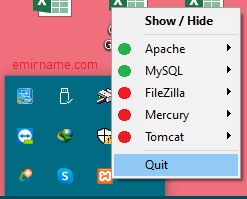
Öncelikle sağ alt kısımda bulunan xampp eklentisine sağ tıklayın kapatın. Eğer buradan kapatamazsanız Görev yöneticisi(Ctrl+Alt Delete) ile kapatmaya zorlayın.
Araç çubuğundaki arama yoluyla / başlattan arayarak / C: sürücüsü içerisinden xampp-control.ini adlı dosyayı buluyoruz. Masaüstünüzde xampp-control.ini dosyası varsa yine uygulayabilirsiniz.
Uygulamaya sağ tıklıyoruz ve yönetici modunda çalıştır diyoruz. Bu işlemi sürekli tekrarlamamak için sağ tıklayıp özellikler / uyumluluk sekmesinden yönetici modunda çalıştır'a tıkladığınızda sürekli olarak yönetici modunda çalışır.

Bu ayarlamayı böyle yaptığınızda artık "Error: Cannot create file" C: \ xampp \ xampp-control.ini ". erişim reddedildi." hatası almadığınızı göreceksiniz. Şimdi tekrar programı çalıştırabilirsiniz.
Peki ben bu hatayı neden alıyordum? Xampp'ı yüklediğimde MySQL'u bir türlü çalıştıramıyordum. Farkettim ki 3306 portunu kullanan bir programım zaten vardı.
Port 3306 in use by ""C:\Program Files\MySQL\MySQL Server 5.1\bin\mysqld" --defaults-file="C:\Program Files\MySQL\MySQL Server 5.1\my.ini" MySQL"!
Bu hatayı çözmek de gayet kolay.
XAMPP MySQL Port Nasıl Değişir ?
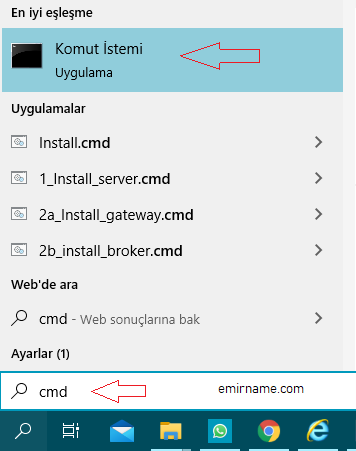
Araç çubuğunu açın ve CMD yazın. Karşınıza komut dosyası çıkacak. Bu dosyayı çalıştırın.
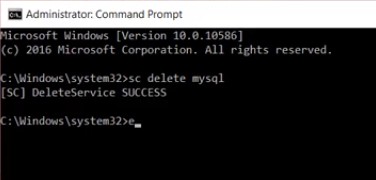
sc delete mysql komutunu yazın ve enter'e basın. Daha sonra komut dosyasını kapatın.
Görev yöneticisi(Ctrl+Alt Delete) ile xampp'ı kapatın ve eğer mysql adlı bir dosya da varsa onuda kapatın.
Şimdi tekrar xampp-control.ini çalıştırıyoruz.

Xampp'a girdikten sonra açılan sayfada MySQL'un karşısında config / my.ini ye tıklıyoruz. Karşınıza bir not defteri açılacak. Standart olarak MySQL'un port'u 3306'dır. Ancak bazı programlar bu portu kullanıyor olabilir. Bu durumda MySQL kırmızı yanar ve çalışmaz. O yüzden portu değiştiriyoruz.
Not defterinden Düzen / Değiştir (Ctrl+H) ye tıklıyoruz. Açılan sayfada aranan:3306 yazıyoruz ve bunu yeni değer:3307 ile değiştiriyoruz. Siz daha farklı port verebilirsiniz.
Tümünü böylelikle 3306'dan → 3307'ye çevirmiş olduk. Bitti mi? Hayır!
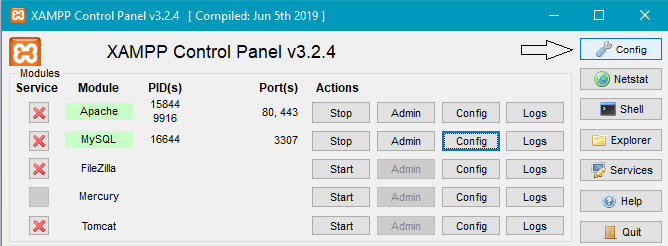
my.ini adlı dosyamızı kapatıyoruz. Xampp uygulamasında sağ üst kısımda config seçeneği bulunuyor. Tıklıyoruz.
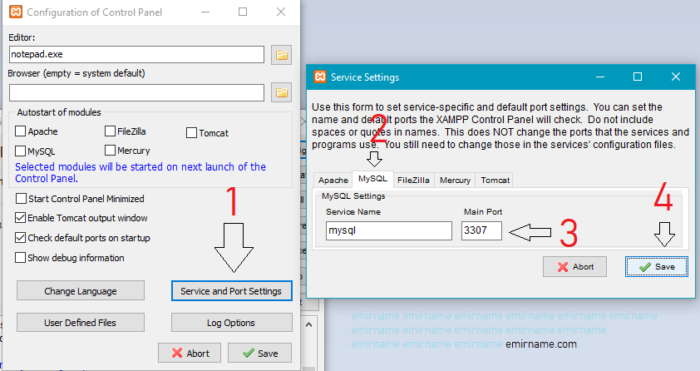
Config açıldıktan sonra yukarıda görselde de görebileceğiniz gibi
1: "service and port settings" tıklıyoruz. Daha sonra
2: "mysql" sekmesine tıklıyoruz.
3: "main port:3307" yapıyoruz.
4: "save" diyoruz.
Xampp'ı tekrar kapatıp açın.
xampp-control.ini üzerinde ve diğer dosyalar üzerinde düzeltmeler yapmadan önce mutlaka yedek alın.
Bu yazımızda cannot create file c/xampp/xampp-control.ini hatası çözümü ve SQL server port öğrenme ile ilgili bilgiler verdik. Umarım faydalı olmuşuzdur. Yorumlarınız olursa ve hatası çözülemeyen olursa, lütfen yorum kısmından bize sorunuz.
BUNLAR DA İLGİNİZİ ÇEKEBİLİR!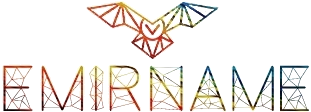
xampp-control.ini özellikler penceresinde uyumluluk sekmesi yok windows 10 home başka çözümü var mı?
Sorun giderici’yi kullanmayı deneyin. Uyumluluk problemi varsa zaten kendisi bulacaktır.
kardeşim büyük sevap işlediğinin farkında mısın?
Win 10 yüklediğimden beri aynı hatayı veriyordu. Sayfanızı okudum. yönetici modunu aktif ettim sorun çözüldü , verdiğiniz bilgiler çok değerli. Çok teşekkür ederim.Acizane reklamları tıklıyorum:)